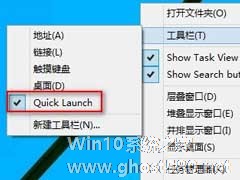-
Windows10截图怎么添加音效?Win10为自带程序添加音效的方法
- 时间:2024-05-04 12:38:52
大家好,今天Win10系统之家小编给大家分享「Windows10截图怎么添加音效?Win10为自带程序添加音效的方法」的知识,如果能碰巧解决你现在面临的问题,记得收藏本站或分享给你的好友们哟~,现在开始吧!
大家在使用电脑的过程中,经常会用到电脑的截图功能。在Windows10系统的默认状态下,截图是没有音效的,如果你想为截图操作配上个性化的音效,完全是可以实现的。我们可以添加自带程序的音效,也可以添加别的音效,下面我们来看Windows10添加截图音效的方法。

方法如下:
1、首先准备一个WAV的音效文件,或者直接用系统自带的就行;
2、将以下内容复制到文本文档并保存;
Windows Registry Editor Version 5.00
[HKEY_CURRENT_USER\AppEvents\Schemes\Apps\.Default\SnapShot]
@=“”
3、文本文档保存之后,将文件后缀改成.reg,双击导入注册表;
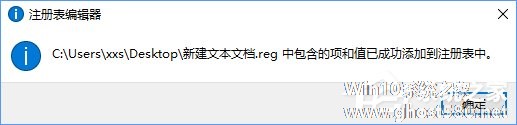
4、然后进入到“控制面板-声音-声音”中;
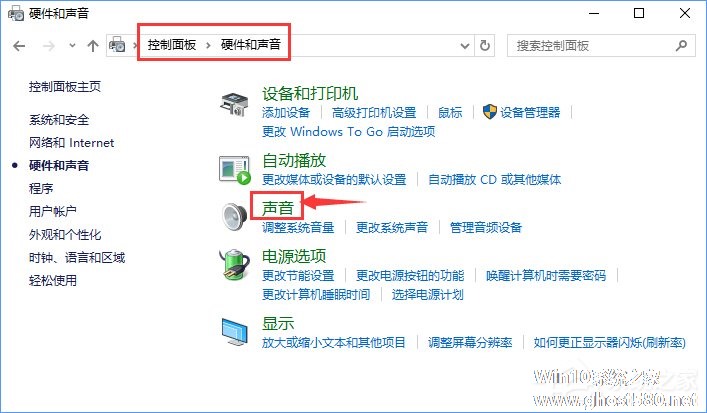
5、就会看到多了一项名为“SnapShot”的选项,之后只要点击“浏览”,选择WAV格式的声音文件,以后每次截图时就会有相关的提示音了;
6、如果想取消也很简单的,按着上面那个文本给出的注册表地址,直接删除相关选项即可。
PS:其实Windows许多自带程序都是“无声”的,只要将上面那个需要制作成注册表导入文件的文本稍加修改,将“SnapShot”替换成其他程序的英文名字,如写字板就是wordpad、画图是mspaint,按着上述操作方式,同样可以添加相关音效。Windows自带的音效文件可以到C:\Windows\Media目录下试听,如果觉得不够震撼,自己弄一个也是OK的,只要是WAV后缀的文件就行。
上述便是Windows10添加截图音效的操作方法,如果你想为别的程序添加音效,可以按小编最后补充的内容进行操作,操作方法类似,大家不妨操作看看哦。
以上就是关于「Windows10截图怎么添加音效?Win10为自带程序添加音效的方法」的全部内容,本文讲解到这里啦,希望对大家有所帮助。如果你还想了解更多这方面的信息,记得收藏关注本站~
此♀文为Win10系统之家Www.ghosT580.net♀文章!
相关文章
-

Windows10截图怎么添加音效?Win10为自带程序添加音效的方法
大家在使用电脑的过程中,经常会用到电脑的截图功能。在Windows10系统的默认状态下,截图是没有音效的,如果你想为截图操作配上个性化的音效,完全是可以实现的。我们可以添加自带程序的音效,也可以添加别的音效,下面我们来看Windows10添加截图音效的方法。
方法如下:
1、首先准备一个WAV的音效文件,或者直接用系统自带的就行;
2、将以下内容复... -

Win10pdf虚拟打印机怎么添加?Win10安装pdf虚拟打印机的方法
Win10pdf虚拟打印机怎么添加?相信在座的还有部分用户不是很清楚应该如何操作,其实方法很简单,下面小编将为大家分享Win10安装pdf虚拟打印机的操作步骤,有需要的朋友们一起来看看吧。操作如下:1、首先,按键盘上的【Windo... -

Win10怎么添加杀毒排除项?Win10给Defender添加排除项的方法
很多朋友都知道Windows10系统自带的WindowsDefender杀毒防护软件挺厉害的,可以有效地保护电脑安全,但是有时候也会误杀一些程序,有一些免费软件因为程序编写语言的原因会被当作是病毒,其实本身非常安全,这种时候就需... -
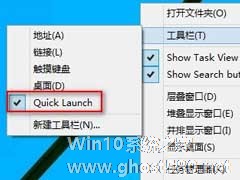
很多人对XP系统的使用习惯根深蒂固,在用上新系统后都想延续曾经的使用习惯,比如使用快速启动栏。在最新的Win10系统上,我们如何才能在任务栏上添加快速启动栏呢?
操作方法
第一步、新建工具栏,将工具栏指向C:\用户\当前用户名\AppData\Roaming\Microsoft\InternetExplorer\QuickLaunch。注意:AppData是隐...